一、了解AI钢笔工具锚点的基本概念
在使用Adobe Illustrator(AI)进行设计时,钢笔工具是创建矢量图形的核心工具之一。钢笔工具通过锚点来定义路径的形状,锚点可以是角点或平滑点。角点通常呈现为尖锐的转折点,而平滑点则用于创建流畅的曲线。然而,有时我们希望锚点本身以圆头的形式呈现,这需要对工具的使用和设置有更深入的了解。
锚点作为路径的基本组成部分,其形状直接影响到最终设计的效果。在默认情况下,锚点以小方块的形式显示,这在设计过程中非常方便,但当需要将锚点转换为圆头时,就需要掌握一些特定的技巧。接下来,我们将探讨如何实现这一目标。
二、将锚点转换为圆头的步骤
首先,要将锚点转换为圆头,需要借助AI中的“描边”设置。打开AI软件后,选择需要修改的路径,然后在右侧的“描边”面板中找到“端点”选项。将端点类型从默认的“平头端点”更改为“圆头端点”。这一设置会直接影响路径的外观,使路径的端点呈现为圆形。
其次,如果希望锚点本身以圆头形式显示,可以使用“外观”面板。在“外观”面板中,添加一个新的描边,并将描边的宽度设置为较大的数值。然后,再次将端点类型设置为“圆头端点”。这样,锚点的视觉效果就会更接近于圆头形式。需要注意的是,这种方法仅适用于路径的端点,而非路径中间的锚点。
最后,对于路径中间的锚点,可以通过创建自定义形状来模拟圆头效果。例如,使用椭圆工具绘制一个小圆圈,将其放置在锚点位置,并通过“对齐”工具精确调整位置。这种方法虽然稍显繁琐,但可以实现更灵活的设计需求。
三、实际应用与技巧分享
在实际设计中,将锚点转换为圆头的效果可以用于多种场景。例如,在绘制卡通风格的图形时,圆头锚点可以增加图形的柔和感和趣味性。此外,在创建标志或图标时,圆头锚点也能让设计更具现代感和专业感。
为了提高效率,设计师可以将常用的圆头锚点设置保存为图形样式。具体操作是,在完成圆头锚点的设置后,将其拖动到“图形样式”面板中。这样,在后续设计中只需选择路径并应用该样式,即可快速实现圆头锚点效果。
总结来说,AI钢笔工具锚点的圆头效果虽然需要一些额外的设置,但通过合理运用描边面板、外观面板以及自定义形状等工具,可以轻松实现这一目标。掌握这些技巧后,设计师可以更加灵活地运用钢笔工具,创造出更具创意和吸引力的作品。




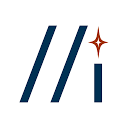
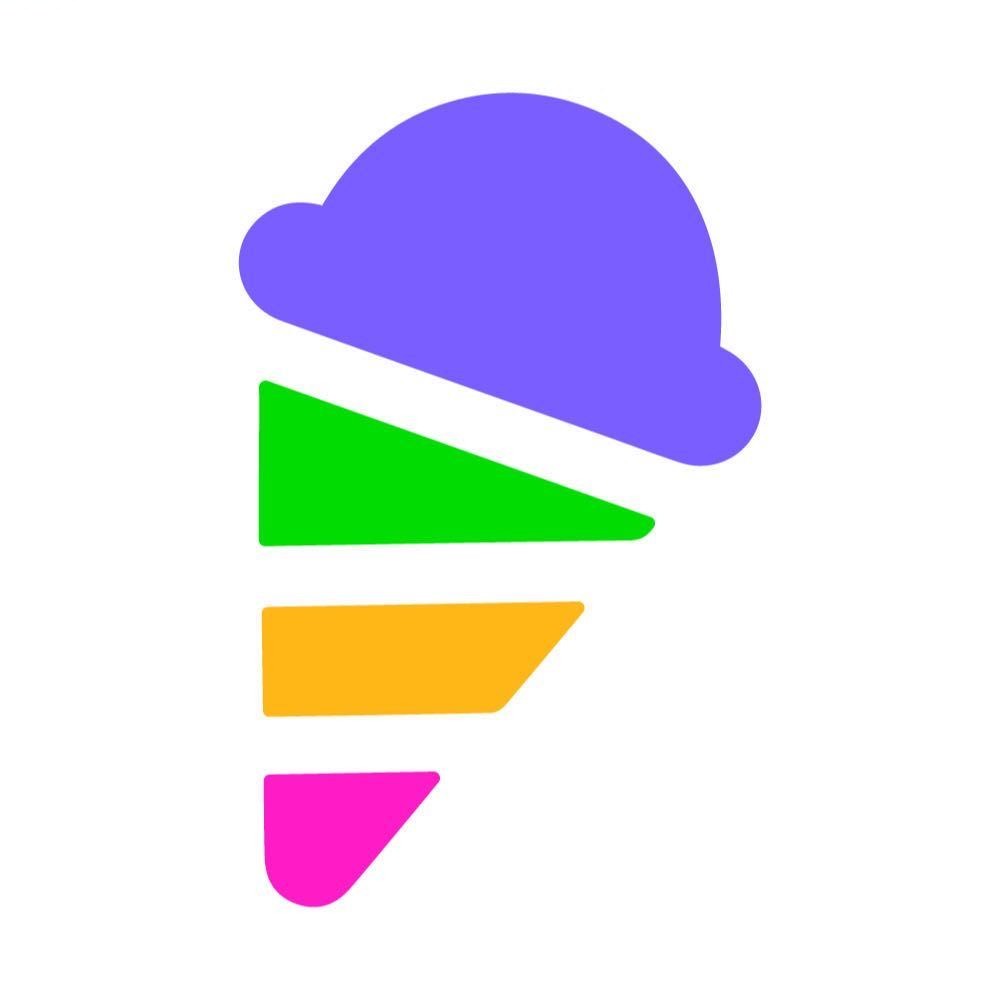
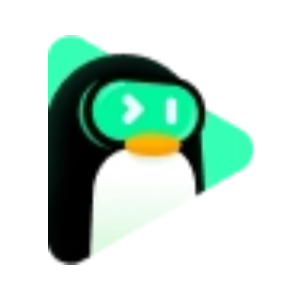


 鄂公网安备42018502008087号
鄂公网安备42018502008087号